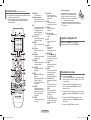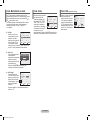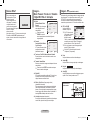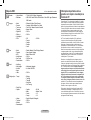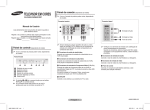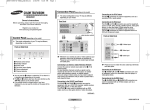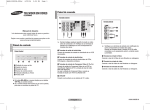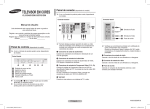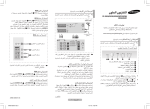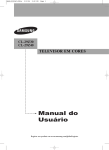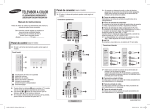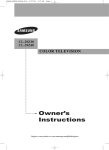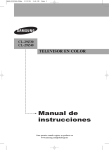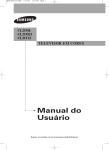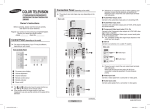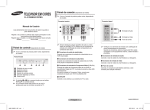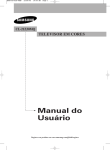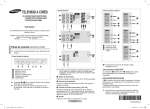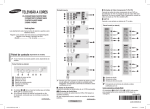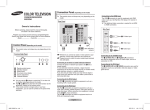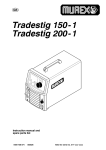Download Samsung CL-29Z43MQVX manual do usuário
Transcript
TELEVISOR EM CORES CL-29Z30/29Z40/29Z50/ 29Z57/29Z58/29AE0 Painel de conexão (dependendo do modelo) ➢ Sempre desligue qualquer aparelho de áudio ou vídeo antes de conectá-lo à TV. Verifique se os terminais de entrada com codificação de cores correspondem às tomadas dos cabos. ➢ A cor e o formato do produto podem variar, dependendo do modelo. Tomadas de saída de áudio/vídeo Conecte às tomadas de entrada de vídeo/áudio de um VCR de gravação. Tomada traseira Manual do Usuário Tomadas de entrada de áudio/vídeo Conecte às tomadas de saída de áudio/vídeo de VCRs, DVD players e dispositivos similares. Leia atentamente este manual antes de operar e guarde-o para referência futura. 3 Tomadas de entrada de Component Video (Y, PB, PR) Conecte às saídas de Component Video de um DVD ou decodificador Digital de DTV. A entrada de sinal de vídeo 480i ou 1080i está disponível. Ao usar a entrada do Component Video, conecte as tomadas de áudio com “AV IN 2 (AUDIO-L/R)”. A disponibilidade de entrada para sinais de vídeo de 480i e 1080i dependerá do modelo que você adquiriu 4 Registe o seu produto e participe das nossas promoções no site: www.samsung.com/global/register ▪ Modelo __________ ▪ No de série __________ 23 1 ➢ Painel de controle (dependendo do modelo) ANT IN Conecte a uma antena ou ao sistema de TV a cabo. ➢ A cor e o formato do produto podem variar, dependendo do modelo. 3 1 Painel frontal 4 4 Tomada lateral 3 2 5 1 1 6 2 2 3 3 1 2 3 7 1 3 4 3 2 1 2 3 4 5 6 7 Indicador (Standby ou Timer) Sensor do controle remoto Power on/off Seleção da fonte de entrada Exibição do menu na tela Ajuste de volume Seleção de canal Os botões 6 e 7 têm a mesma função que os botões ◄/►/▲/▼ no controle remoto. Se o controle remoto não funciona ou se você o perdeu, pode usar os controles no painel da TV. ➢ Verifique se os terminais de entrada com codificação de cores correspondem às tomadas dos cabos. Quando as tomadas lateral e traseira (AV IN 2) estão conectadas a um equipamento externo, a lateral recebe a prioridade. 1 3 4 Tomada de entrada de vídeo Conecte o sinal de vídeo de uma filmadora ou videogame. 3 2 Tomadas de entrada de áudio Conecte o sinal de áudio de uma filmadora ou videogame. Português - 1 AA68-03806E_01Bp_1129.indd 1 Tomada de entrada S-Video Conecte o sinal de S-Video de uma filmadora ou videogame. continua... AA68-03806E-01 2007-11-30 ¿ÀÀü 11:07:25 Controle remoto (dependendo do modelo) ➢ A operação do controle remoto pode ser afetada por luzes fortes artificiais próximas da TV. ➢ Este é um controle remoto especial para deficientes visuais e possui pontos em braile nos botões Power, Channel e Volume. Instalação das pilhas 1 POWER Liga e desliga a TV. 2 Botões numéricos Pressione para selecionar os canais diretamente na TV. 3 – Pressione para selecionar um canal superior a 100. Por exemplo, para um canal 122, pressione “-”, e, em seguida, “2” e “2”. 4 VOL +, VOL Pressione para aumentar ou diminuir o volume. 5 MENU Exibe o menu principal de tela. 6 ▲/▼/◄/► Controls the cursor in the menu. 7 S.MODE Pressione para selecionar o modo de som. 8 P.MODE Pressione para selecionar o modo de imagem. 9 CAPTION Controla o decodificador de legenda. 0 MTS (Multi-channel Television Sound) Pressione para selecionar “Estéreo”, “Mono” ou “SAP” (Programa de Áudio Secundário). ! R.SURF Pressione para retornar automaticamente ao canal preferido após o período de tempo pré-ajustado pelo usuário. @ TURBO Pressione para selecionar som turbo. # SOURCE Pressione para exibir todas as origens de vídeo disponíveis. $ INFO Pressione para exibir informações na tela da TV. % PRE-CH Sintoniza os canais anteriores. ^ CH , CH Pressione para mudar os canais. & EXIT Pressione para sair do menu. * MUTE Pressione para interromper temporariamente o som. ( ENTER Ao utilizar os menus na tela, pressione ENTER para ativar (ou alterar) um item específico. ) P.SIZE Pressione para alterar o tamanho da tela. a SLEEP Pressione para selecionar um intervalo de tempo pré-ajustado para desligamento automático. b Controles de PIP (dependendo do modelo) PIP Pressione para ativar ou desativar a função PIP. SWAP Pressione para alternar a imagem principal e a subimagem. CH , CH Pressione para selecionar um canal da subimagem, apenas quando “Fonte” estiver Remova a tampa. Instale duas pilhas de tamanho AAA e então recoloque a tampa. Quando o controle remoto não funciona normalmente, verifique se as extremidades “+” e “-” das pilhas estão inseridas corretamente e se as pilhas não estão esgotadas. Não misture os tipos de pilha, isto é, alcalina e de manganês. ➢ Ligando e desligando a TV Pressione o botão POWER no controle remoto. Você também pode utilizar o botão POWER na TV. Visualizando os menus 1 Pressione o botão MENU. O menu principal é exibido na tela. Sua lateral esquerda possui cinco ícones: “Entrada”, “Imagem”, “Som”, “Canal” e “Configuração”. 2 Pressione o botão ▲ ou ▼ para selecionar um dos ícones. Pressione o botão ENTER para acessar o submenu do ícone. 3 Pressione o botão ▲ ou ▼ para mover-se entre os itens do menu. Pressione o botão ENTER para inserir itens no menu. 4 Pressione o botão ▲/▼/◄/► para alterar os itens selecionados. Pressione o botão MENU para voltar ao menu anterior. 5 Pressione o botão EXIT para sair do menu. Português - 2 AA68-03806E_01Bp_1129.indd 2 2007-11-30 ¿ÀÀü 11:07:29 Configurar - Plug & Play Entrada -Lista de Fonte / Editar Nome Quando a TV é ligada inicialmente, diversos ajustes básicos são automaticamente realizados em seqüência para o cliente: As seguintes definições estão disponíveis: 1 2 Pressione o botão POWER no controle remoto. A mensagem “Plug & Play” é exibida. A mensagem oscila um pouco e, emseguida, o menu Idioma é exibido automaticamente. Pressione o botão ◄ ou ► para selecionar o idioma desejado e então pressione o botão MENU. A mensagem “Verif Antena” é exibida. 6 4 Certifique-se de que a antena esteja conectada à TV. Pressione o botão ENTER e então “Canal” é exibido. Pressione o botão ◄ ou ► para selecionar a fonte de sinal (Ar, Cabo, HRC, IRC) e, depois, pressione o botão MENU. “Auto Prog.” é exibida. 7 Configuração ► Tempo Plug & Play ► Caption Pressione o botão ENTER para “Iniciar”. A TV começará a memorizar todos os canais disponíveis. Pressione o botão ENTER para parar. -- : -- am Timer On -- : -- am Off Timer Off -- : -- am Off Sleep Timer : Off Vol. Timer Lig : 10 Mover Enter Retornar ► Lista de Fonte Lista de Fonte TV Você pode alternar entre AV1 ---o sinal de visualização do AV2 ---equipamento conectado, S-Video ---tal como VCR, DVD, Componente ---decodificador digital e a Mover Enter Retornar fonte de TV (transmissão ou cabo). Pressione repetidamente o botão SOURCE do controle remoto para selecionar uma fonte de sinal desejada. ➢ Ao terminar, pressione o botão MENU. “Bom filme.” é exibido. O recurso Plug & Play só pode ser acessado no modo TV. ➢ Bom filme. Editar Nome Você pode nomear a fonte externa. Editar Nome --: -VCR ---- AV1 S-Video : DVD ---Cable STB : Sat. - - STB -- Componente : DVD - - -Recv. - AV2 Idioma : Português ▼ Mais Ignorar Verif Antena Mover Reajuste do Plug & Play Método: MENU ▲/▼ (Configuração) ENTER ▲/▼ (Plug & Play) ENTER Plug & Play Auto Prog. Retornar ► : Português ▼ Mais Enter Retornar Ignorar Canal ► Auto Prog. Adic./Apagar : Apagado ► Ar/Cabo : Ar Nome : ---- LNA Game Camcorder DVD Combo ► Caption Idioma Enter AV Recv. Configuração ► Tempo Mover : Off Ajustar 5 Tempo Relógio Plug & Play Ajustar 3 Após a memorização dos canais disponíveis, o menu “Tempo” é exibido. Pressione o botão ENTER. Pressione o botão ◄ ou ► para ir para hora ou minuto. Ajuste o relógio, pressionando o botão ▲ ou ▼. ► Ignorar Auto Prog. Ar 7 Iniciar Enter Ignorar continua... Português - 3 AA68-03806E_01Bp_1129.indd 3 2007-11-30 ¿ÀÀü 11:07:31 Canal - Memorizando os canais Canal - Nome Canal - LNA (dependendo do modelo) Sua TV pode memorizar e armazenar todos os canais disponíveis para os canais “off-air” (antena externa) e a cabo. Após a memorização dos canais, utilize os botões CH e CH para verificar os canais. Estes botões eliminam a necessidade de mudar os canais, inserindo os dígitos dos canais. Há três etapas para a memorização de canais: “Ar/Cabo”, “Prog. Auto” e “Adic./Apagar”. Utilize este recurso para atribuir Canal uma identificação fácil de Auto Prog. ► Adic./Apagar : Apagado ► lembrar para qualquer canal Ar/Cabo : Ar (por exemplo, “CBS”, “ESPN”, A Nome “PBS2”, “CNN1”, etc.). Uma LNA : Off identificação é composta por quatro campos, e cada campo Mover Enter Retornar é formado por uma letra (A~Z), um número (0~9) ou um espaço em branco. Quando o botão INFO for pressionado, a identificação do canal aparece próximo ao número do canal. Quando um sinal de transmissão fraco gera imagens sem nitidez e com ruídos, o recurso “LNA” melhora a qualidade da imagem quando ajustado para “On”. Se houver ruídos em um determinado canal, defina “LNA” para “On” ou “Off” para obter a melhor imagem. Canal Ar/Cabo Auto Prog. ► Antes de a sua TV iniciar Adic./Apagar : Apagado ► a memorização dos canais Ar/Cabo : Ar disponíveis, você deve Nome : ---especificar o tipo da fonte do LNA : Off ► sinal conectado à TV (isto Mover Enter Retornar é, uma antena ou sistema a cabo). Selecione “Ar (antena)”, “Cabo”, “HRC” ou “IRC (toda a TV a cabo)” pressionando o botão ◄ ou ►. Auto. Prog. Todos os canais disponíveis Auto Prog. são armazenados Ar 7 Iniciar automaticamente na memória quando os canais são Enter Retornar selecionados pela função de ssintonização direta. Pressione o botão ENTER quando desejar, para interromper o processo de memorização. Adic./Apagar Canal É possível adicionar ou Auto Prog. ► Apagado excluir um canal, para exibir Adic./Apagar : Apagado Adicionado apenas os canais que você Ar/Cabo : Ar Nome : ---deseja. Para usar a função LNA : Off ► “Adicionar/Apagar”, execute primeiro a Programação Mover Enter Retornar automática. Selecione “Apagado” ou “Adicionado” pressionando o botão ▲ ou ▼. Português - 4 AA68-03806E_01Bp_1129.indd 4 Canal ► Auto Prog. Adic./Apagar : Apagado ► Ar/Cabo : Ar Name : ---- LNA Mover Enter : Off Off On Retornar Configurar - Tempo Relógio A definição do relógio é necessária para usar os diversos recursos de timer da TV. Também é possível ver a hora ao assistir a TV. (Basta pressionar o botão INFO.) Configurar - Caption Tempo Relógio 12 : 00 am Timer On -- : -- am Off Timer Off -- : -- am Off Sleep Timer : Off Vol. Timer Lig : 10 Mover Enter Retornar Timer On / Timer Off Você pode ajustar o Ativar/desativar timers para que a TV ligue ou desligue automaticamente no horário selecionado. É preciso ajustar o relógio primeiro. ➢ Sleep Timer Você pode selecionar um período de tempo entre 30 e 180 minutos após o qual a TV alterna automaticamente para o modo standby. Pressione o botão SLEEP repetidamente até que o intervalo de tempo selecionado apareça (um dos valores pré-ajustados de “30 min” a “180 min”). ➢ Vol. Timer Lig O volume preferido pode ser ajustado quando o timer ligar a TV automaticamente. ☛ Auto Power Off Ao ajustar o timer para “On”, sua TV será desligada se você não operar o controle durante as próximas 3 horas após o timer tê-la ligado. Esta função está disponível somente no modo timer “On” e previne acidentes como vazamentos, que podem ocorrer se a TV for deixada com o timer ligado por muito tempo. Sua TV decodifica e exibe Caption Caption : On ► o recurso closed captions Mode : Caption ► transmitido em determinadas Canais :1 ► apresentações de TV. Essas Campo :1 ► closed captions normalmente são legendas para deficientes auditivos ou traduções em Mover Enter Retornar idiomas estrangeiros. Todos os VCRs gravam o sinal closed caption de programas de TV, assim, as fitas de vídeo gravadas também fornece closed captions. A maioria das fitas de vídeo comerciais também fornece closed captions. Verifique o símbolo closed caption na lista de sua TV e na embalagem da fita: . C C Caption: On/Off Você pode ativar ou desativar a função “Caption”. Pressione o botão CAPTION no controle remoto para selecionar “On” ou “Off”. ➢ Mode - No modo “Caption”, as closed captions aparecem na parte inferior da tela e normalmente encobrem apenas uma pequena parte da imagem. - No modo “Texto”, são exibidas informações não relacionadas ao programa, tais como notícias ou previsão do tempo. O modo Texto freqüentemente cobre uma grande parte da tela. ConfigurarIdioma / Tela Azul / Melodia / Demonstração Idioma Ao utilizar a TV pela primeira vez, você deve selecionar o idioma no qual os menus e indicações serão apresentados. Configuração ► Tempo Plug & Play ► Caption Idioma ► : Português ▼ Mais Mover Enter Retornar Tela Azul Se o sinal não for bem recebido ou estiver muito fraco, uma tela azul substitui automaticamente o fundo da imagem com ruído. Se você deseja continuar visualizando uma imagem de qualidade inferior, deve ajustar o “Tela Azul” para “Off”. Melodia Você pode ouvir um som de melodia quando a TV é ligada ou desligada. Demonstração Para se familiarizar com os diversos menus fornecidos na sua TV, você pode visualizar a demonstração incluída. Cada uma das opções do menu é exibida. Quando você quiser parar a demonstração, pressione qualquer botão no controle remoto. Canais / Campo Dependendo do tipo de transmissão específica, talvez seja necessário fazer alterações em “Canais” e “Campo”: Canais e campos diferentes exibem informações diferentes. O campo 2 fornece informações adicionais, que suplementam as informações no campo 1. (Por exemplo, o canal 1 pode ter títulos em inglês, ao passo que o canal 2 tem títulos em espanhol). ☛ Erros ortográficos e caracteres não usuais podem ocorrer durante as transmissões closed caption, especialmente as transmissões ao vivo. Ao mudar os canais, pode haver um pequeno atraso antes dos títulos aparecerem. Esta demora não significa mau funcionamento/defeito da TV. Português - 5 AA68-03806E_01Bp_1129.indd 5 2007-11-30 ¿ÀÀü 11:07:32 Recurso R.Surf Este recurso permite que você programe a TV para retornar a um canal específico depois de um certo tempo. Por exemplo, você pode assistir outro Surfar 00: 29 canal na hora do comercial. É possível ajustar R.Surf para “5 minutos” e, a seguir, alternar os canais. Após alguns minutos, a TV retorna ao canal original. Pressione o botão R.SURF repetidamente para ajustar o timer em intervalos de trinta segundos até cinco minutos.. Imagem Mode / Pessoal / Tom de cor / Tamanho / Digital NR / DNIe Jr / Inclinação Mode: Imagem Mode : Dinâmico ► Dinâmico/Padrão Filme/ Pessoal ► Pessoal Tom de cor : Normal ► Selecione o tipo de imagem Tamanho : Normal ► mais adequado às suas ▼ Mais necessidades. Mover Enter Retornar Pressione o botão P.MODE no controle remoto para selecionar uma das definições de imagem padrão. ➢ Pessoal : Contraste/ Brilho/ Nitidez/ Cor/ Inclinação A TV possui diversos ajustes que permitem controlar a qualidade da imagem. Contraste Pessoal : 100 Brilho : 45 Nitidez : 65 : 43 Matiz : G 50 R 50 Enter Você pode exibir uma subimagem dentro da imagem principal do programa de TV ou dispositivos externos de A/V, como VCR ou DVD. Isso permite assistir ao programa de TV ou monitorar a entrada de vídeo de qualquer dispositivo conectado, enquanto assiste a TV ou outra entrada de vídeo. PIP PIP: On/Off (1) PIP : On ► Você pode ativar ou Fonte : TV ► desativar a função PIP. Cambio ► Se PIP estiver ativado ► Posição : (On) quando o tamanho Canal :3 de imagem estiver Mover Enter Retornar definido em modo “Zoom”, o tamanho da imagem será automaticamente convertido para o modo “Normal”. Entretanto, é possível selecionar “Zoom” após ativar PIP. Você ouvirá apenas o som da imagem principal quando PIP estiver ativado. A função PIP não está disponível no modo “Component” (Componente). ➢ ➢ Cor Mover Imagem - PIP (dependendo do modelo) Retornar Tom de cor: Frio2/Frio1/Normal/Quente1/Quente2 É possível alterar a cor da tela inteira de acordo com a sua preferência. Tamanho: Normal/Zoom Selecione o tamanho de imagem mais adequado às suas necessidades. Pressione o botão P.SIZE no controle remoto para alterar o tamanho da imagem. ➢ Digital NR Se o sinal de transmissão recebido pela TV estiver fraco, é possível ativar este recurso para reduzir qualquer imagem fantasma e estática na tela. DNIe Jr (Digital Natural Image engine Junior) (dependendo do modelo) Este recurso proporciona uma imagem mais detalhada com melhoria dos detalhes, do contraste e das áreas brancas. O novo algoritmo de compensação de imagem fornece imagens mais brilhantes, claras e detalhadas. A tecnologia DNIe Jr adapta cada sinal aos olhos. ➢ Fonte Você pode selecionar uma fonte da subimagem. Cambio (3) Você pode alternar a imagem principal e a subimagem. Posição: / / / Você pode selecionar uma posição da subimagem. Canal (2) Você pode selecionar um canal da subimagem, apenas quando “Fonte” estiver ajustado como “TV”. Funções fáceis de controle remoto Inclinação (dependendo do modelo) Se a imagem recebida estiver ligeiramente inclinada para um dos lados, é possível configurar sa inclinação. Português - 6 AA68-03806E_01Bp_1129.indd 6 2007-11-30 ¿ÀÀü 11:07:33 Som Mode / Pessoal / MTS / Auto Volume / Som Turbo / Pseudo Stereo Mode: Padrão/Musical/ Som Filme/Diálogo/Pessoal Mode : Pessoal ► É possível selecionar o tipo Pessoal ► de efeito sonoro especial MTS : Estéreo ► a ser usado ao assistir a Auto Volume : Off ► um determinado tipo de ▼ Mais transmissão. Mover Enter Retornar Pressione o botão S.MODE no controle remoto para selecionar uma das definições de som padrão. ➢ Pessoal: Grave/Agudo/Balanço A TV possui diversos ajustes que permitem controlar a qualidade do som. Se você fizer qualquer alteração nesses ajustes, o modo de som passará automaticamente para “Pessoal”. ➢ MTS (Multi-channel Television Sound) Dependendo do programa específico transmitido, é possível ouvi-lo em Mono, Estéreo ou SAP. Pressione repetidamente o botão MTS no controle remoto para selecionar “Estéreo”, “Mono” ou “SAP” (Programa de Áudio Secundário). ➢ Auto Volume Cada estação de transmissão possui suas próprias condições de sinais, e não é fácil ajustar o volume sempre que você muda de canal. Este recurso permite ajustar automaticamente o volume do canal desejado, diminuindo a saída de som quando o sinal de modulação estiver alto, ou aumentando a saída de som quando o sinal de modulação estiver baixo. Som Turbo Esse recurso enfatiza as freqüências do grave e agudo para adicionar volume ao som. Off/Plus/Voz ou On/Off (dependendo do modelo) Forma rápida para acessar o Som Turbo:Basta pressionar o botão TURBO no controle remoto. ➢ Solução de problemas Se a TV aparenta ter um problema, tente primeiro esta lista de possíveis problemas e soluções. Se nenhuma das dicas da solução de problemas se aplica, telefone para a assistência técnica autorizada mais próxima da Samsung. Imagem com qualidade deficiente. A TV não liga. Certifique-se de que a tomada de parede esteja funcionado. Certifique-se de que a TV esteja ligada na tomada. Verifique se o controle remoto está com pilhas. Controle remoto com defeito Tente outro canal. Ajuste a antena. Verifique se todos os cabos estão corretamente conectados. Substitua as pilhas do controle remoto. Limpe a parte superior do controle remoto (janela de transmissão). Verifique se as extremidades das pilhas “+” e “-” estão inseridas corretamente. Verifique se as baterias estão esgotadas. Som com qualidade deficiente. Tente outro canal. Ajuste a antena. Sem imagem ou som. Tente outro canal. Pressione o botão SOURCE. Certifique-se de que a TV esteja ligada na tomada. Verifique as conexões da antena. Verifique se o botão MUTE está desativado. Sem cor, cores incorretas ou posições inclinadas. Certifique-se de que o programa seja transmitido em cores. Faça as definições da imagem. A imagem desce verticalmente. Ajuste a antena. Verifique se todos os cabos estão corretamente conectados. Se estiver usando um VCR, verifique o tracking. A TV está funcionando irregularmente. Desligue a TV por 30 segundos, em seguida, tente ligá-la novamente. O seu controle remoto não opera a TV. Verifique se o controle remoto está com pilhas. Verifique se as extremidades das pilhas “+” e “-” estão inseridas corretamente. Verifique se as baterias estão esgotadas. Pseudo Stereo Esse recurso converte um sinal de som monofônico em dois canais idênticos esquerdo e direito. Se “Pseudo Stereo” está ajustado para “On” ou “Off”, o ajuste aplicase aos efeitos do som como “Padrão”, “Musical”, “Filme” e “Diálogo”. continua... Português - 7 AA68-03806E_01Bp_1129.indd 7 2007-11-30 ¿ÀÀü 11:07:34 Mapa de OSD ✽ : Varia, dependendo do modelo. Entrada – Lista de Fontet – Edit Name – TV / AV1 / AV2 / S-Video / Componente – VCR / DVD / Cable STB / Sat. STB / AV Recv. / Recv. DVD / Jogo / Filmadora / DVD Combo Imagem – – – – – – – – Mode Pessoal Tom de cor Tamanho Digital NR DNIe Jr ✽ Inclinação ✽ PIP ✽ – – – – – – Dinâmico / Padrão / Filme / Pessoal Contraste / Brilho / Nitidez / Cor / Matiz Frio2 / Frio1 / Normal / Quente1 / Quente2 Normal / Zoom Off / On Off / On – – – – – PIP Fonte ✽ Cambio Posição Canal – – – – – – Mode Pessoal MTS Auto Volume Som Turbo Pseudo Stereo – – – – – – Padrão / Musical / Filme / Diálogo / Pessoal Grave / Agudo / Balanço Mono / Estéreo / SAP Off / On Off / Plus / Voz Off / On – – – – – Auto Prog. Adic./Apagar Ar/Cabo Nome LNA ✽ Som Canal Configuração – Tempo – Plug & Play – Caption – – – – Idioma Tela Azul Melodia Demonstração – Off / On – Adicionado / Apagado – Ar / Cabo / HRC / IRC – Off / On – – – – – Relógio Timer On Timer Off Sleep Timer Vol. Timer Lig – – – – Caption Mode Canais Campo Informações importantes sobre a garantia com relação à visualização no formato da TV Os aparelhos de TV no formato de tela padrão (4:3, relação entre a largura e a altura da imagem na tela) são projetados primeiramente para visualizar o vídeo full motion de formato padrão. As imagens exibidas na tela devem ter principalmente o formato 4:3 padrão e devem estar em movimento constante. A exibição de gráficos e imagens paradas na tela, como as barras pretas do Letterbox abaixo e acima (imagens no formato widescreen), deve limitar-se a não mais de 15% do total de visualizações na TV por semana. As TVs no formato de tela padrão (16:9, relação entre a largura e a altura da imagem na tela) são projetadas primeiramente para visualizar o vídeo full motion no formato widescreen. As imagens exibidas na tela devem estar principalmente no formato widescreen 16:9, ou expandidas para preencher a tela se o modelo tiver esse recurso, e devem estar em movimento constante. A exibição de gráficos e imagens paradas na tela, como as barras pretas laterais nas programações e vídeos da TV em formato padrão não expandido deve limitar-se a não mais de 15% do total de visualizações na TV por semana. Além disso, a visualização de outras imagens e textos parados, como relatórios de bolsa de valores, displays de video game, logotipos de estação, sites ou gráficos e padrões de computadores, devem ser limitados em todos os aparelhos de TV, conforme descrito acima. A exibição de qualquer imagem parada que ultrapasse as diretrizes mencionadas acima poderá causar um desgaste irregular nos tubos de imagem (CRTs) e, conseqüentemente, mostrar imagens fantasmas evanescentes permanentes na imagem da tela da TV. Para evitar que isso ocorra, varie a programação e as imagens, exibindo imagens em movimento, em tela cheia, em vez de imagens paradas ou barras escuras. Nos modelos de TV que oferecem recursos de enquadramento de imagem, utilize os controles para visualizar formatos diferentes, como a imagem em tela cheia. Esteja atento à seleção e à duração dos formatos de TV utilizados para visualização. O desgaste irregular do CRT como resultado da seleção e do uso do formato, bem como de outras imagens fantasmas evanescentes, não são cobertos pela garantia limitada Samsung. – Off / On – Caption / Texto –1/2 –1/2 – English / Español / Português – Off / On – Off / On Português - 8 AA68-03806E_01Bp_1129.indd 8 2007-11-30 ¿ÀÀü 11:07:34